
standardul 802.11n Wireless Router
• transmisia de date de mare viteză - până la 150 Mbit / s;
• Procedura de configurare ușoară;
• Administrare convenabilă prin intermediul interfeței grafice;
• Controlul accesului și stabilirea priorităților pentru utilizarea conexiunilor de lățime de bandă.
Pentru mai multe informații despre specificațiile disponibile pe site-ul oficial
Aici considerăm algoritmul conexiunilor router și setările ASUS RT-N10P prin intermediul interfeței web.
Conectarea routerului ASUS RT-N10P
Fizichechkoe conexiune router ASUS RT-N10P
Primul router ASUS RT-N10P trebuie să fie conectat la un PC, laptop sau tabletă. Conexiunea este posibilă atât cu ajutorul unui cablu LAN, veți găsi complet router ASUS RT-N10P, și prin Wi-Fi. Desigur, este mai sigur să se conecteze prin cablu, ca curent firmware-ul implicit vine cu un criptat Wi-Fi, ceea ce poate duce la o anumită complexitate
Pentru claritate, cablarea citează router ASUS RT-N10P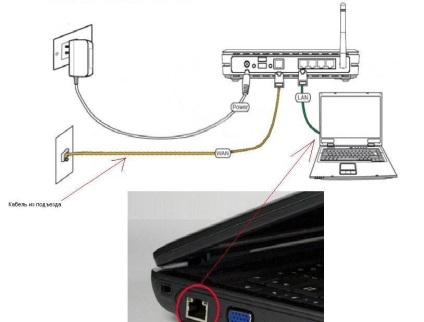
- Mai întâi conectați sursa de alimentare la conectorul de alimentare, această problemă ar trebui să apară, el era singur acolo.
- Cablu de alimentare (LAN), pe care ați ținut de reprezentanții ISP, conectați la mufa WAN de pe router, nici o altă cale.
- Cablu de alimentare, care vine cu un capăt ASUS RT-N10P pentru conectarea la calculator de rețea sau laptop card, iar celălalt într-una dintre mufele LAN pe router
Pentru claritate, aici e panoul din spate
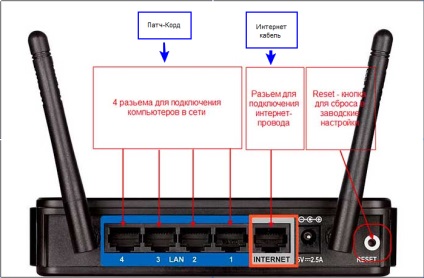
Pe aceasta fizic conectați ASUS RT-N10P finalizat. Dacă este făcută corect, panoul frontal al routerului trebuie să se aprindă 4 Indicator: POWER, WPS, WLAN bine, și unul dintre Lanov. Dacă utilizați noul ASUS RT-N10P, apoi proceda pentru a verifica dacă conexiunea la computer și router-ul wireless ASUS RT-N10P. Dacă routerul ASUS RT-N10P utilizat anterior pentru a avea acces la Internet, pentru a evita problemele cu conexiunea în continuare se recomandă să piardă ASUS RT-N10P la setările din fabrică. Pentru această clemă resetată cu ajutorul obiect subțire 10 secunde și așteptați cel puțin două minute și du-te la pasul următor.
Verificați conexiunea la computer și router-ul wireless ASUS RT-N10P
În Windows 7 și Vista faceți clic pe:
Start → Panou de control → Rețea și Internet → Control Center Centru rețea și partajare
sau
Start → Panou de control → Control Center Centru rețea și partajare
Aceasta depinde de configurația sistemului
Trebuie să mergeți la această pagină
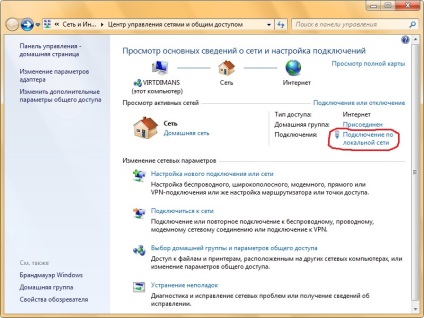
Faceți clic pe Local Area Connection → Date și obținem următoarea fereastră
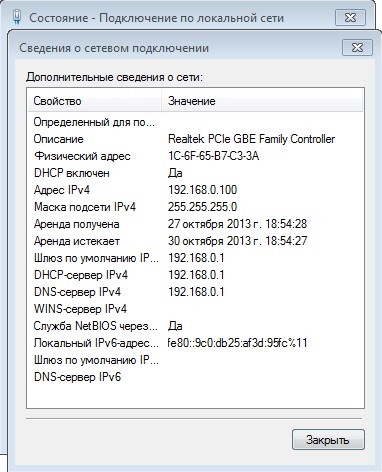
Pentru personalizare în continuare, avem nevoie de valorile proprietăților IPv4 Gateway implicit. Amintiți-vă că și continuați să stabilească o conexiune, bine, sau scrie
Configurarea conexiunii la router ASUS RT-N10P
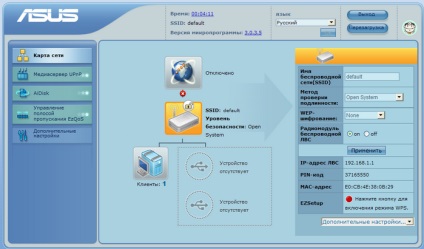
Du-te la Setări avansate și deschideți fila WAN. Pe unele firmwares fila WAN disponibile, faceți clic pe acesta în meniul din stânga. Trebuie sa ajungi pe pagina de configurare a conexiunii la Internet a routerului ASUS RT-N10P
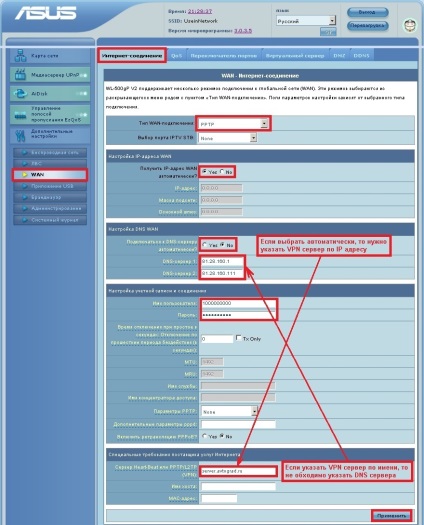
Algoritmul de configurare ulterioară a ASUS RT-N10P depinde de tipul de conexiune care utilizează ISP-ul dvs. oferă. De aceea, voi da setările de bază pentru furnizorii de populare din Moscova, care va trebui să completați câmpurile de pe imaginea de mai sus.
Setările de bază ale routerului ASUS RT-N10P pentru furnizorii de Moscova
Setările beeline pentru router ASUS RT-N10P
Recent, solicită utilizatorilor Beeline. Sunet în Beeline, am aflat ce sa întâmplat. Operatorul a spus că se schimbă în mod selectiv tipul de conexiune, în scopul de a „identifica clienții inactive.“ Dacă setarea nu este posibil ca aceste instrucțiuni, utilizați „conexiunea IPOE pe ASUS RT-N10P“
Setări Internet IPOE Beeline pentru router ASUS RT-N10P
Setările Onlaym pentru router ASUS RT-N10P
Setările pentru Acad router ASUS RT-N10P
Cu Acad mai multe și mai dificil. Ei folosesc diferite tipuri de conectare în diferite zone din Moscova
Setările Starnet pentru router ASUS RT-N10P
Setările Netbaynet pentru router ASUS RT-N10P
Setările Lealta pentru router ASUS RT-N10P
La cererea vizitatorului
Setările MTS IRKUTK pentru router ASUS RT-N10P
Setările Ukrtelecom pentru router ASUS RT-N10P
Setările Avelakom pentru router ASUS RT-N10P
La cererea vom adăuga setări pentru router ASUS RT-N10P alți furnizori MOSCOVA
Ajuta la dezvoltarea proiectului
Sau pune o întrebare on-line